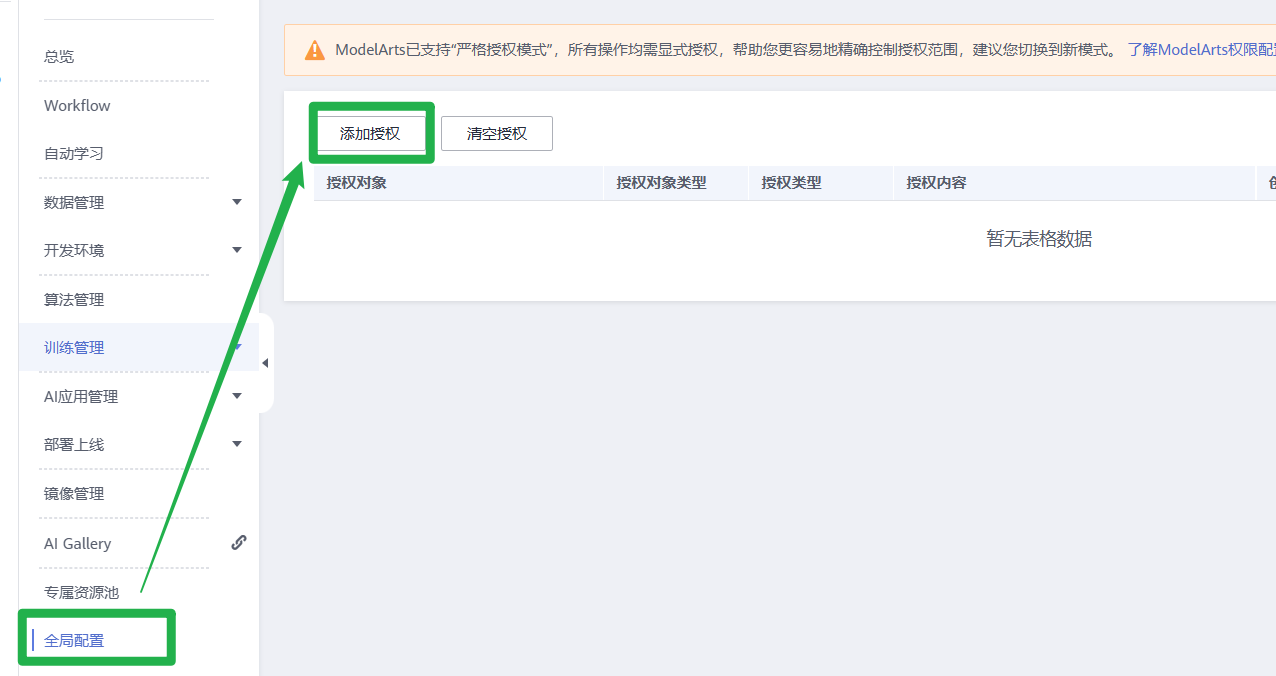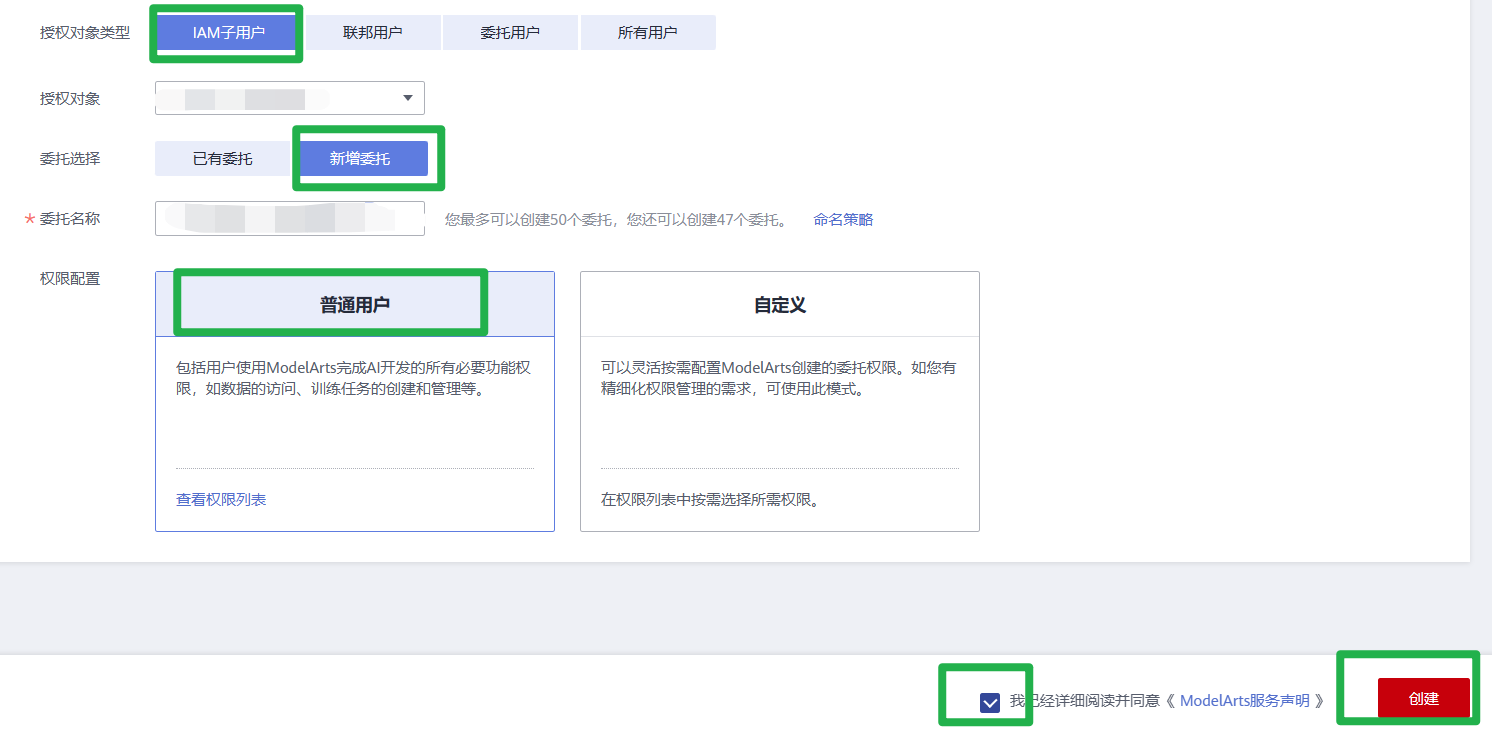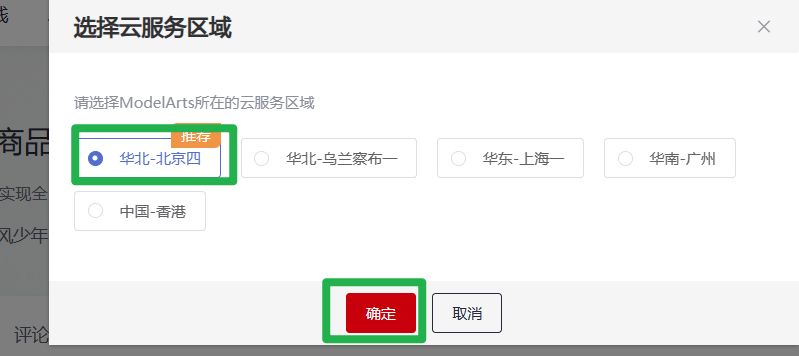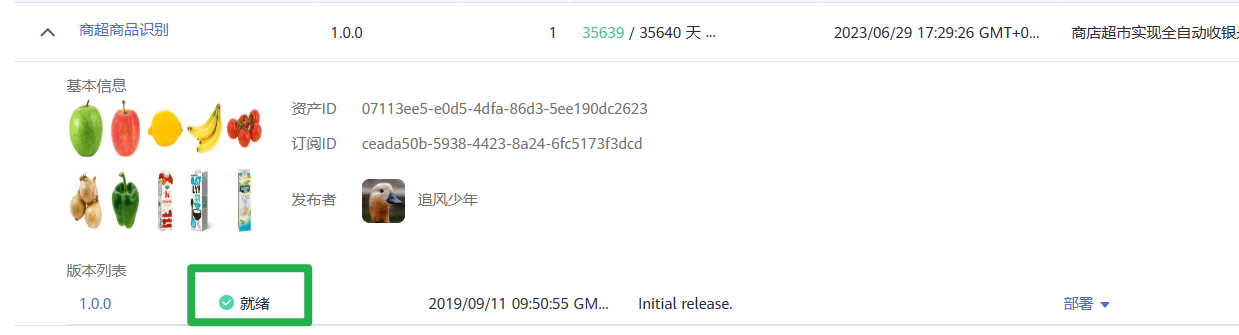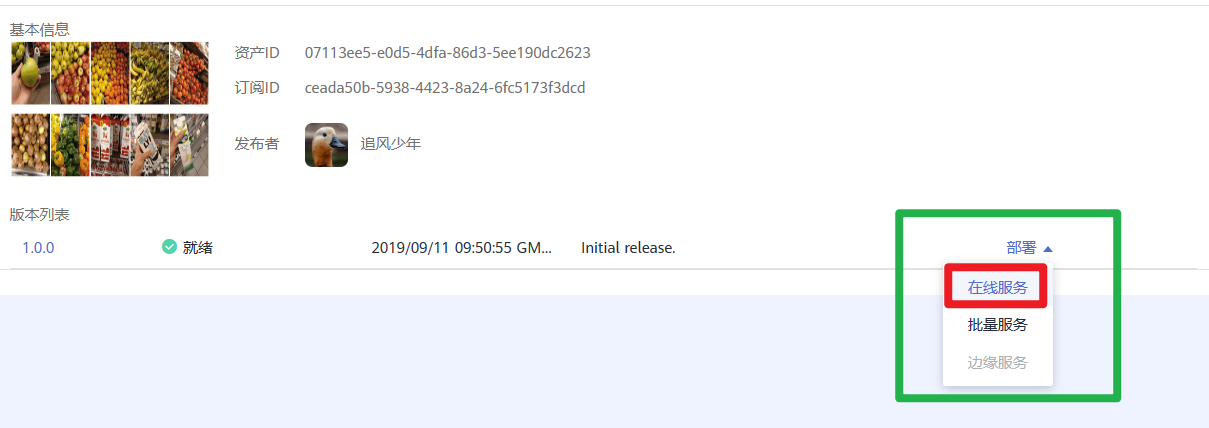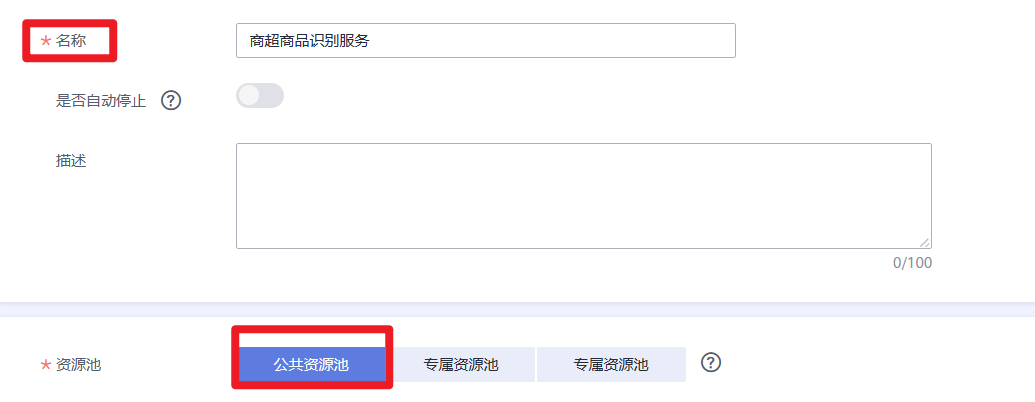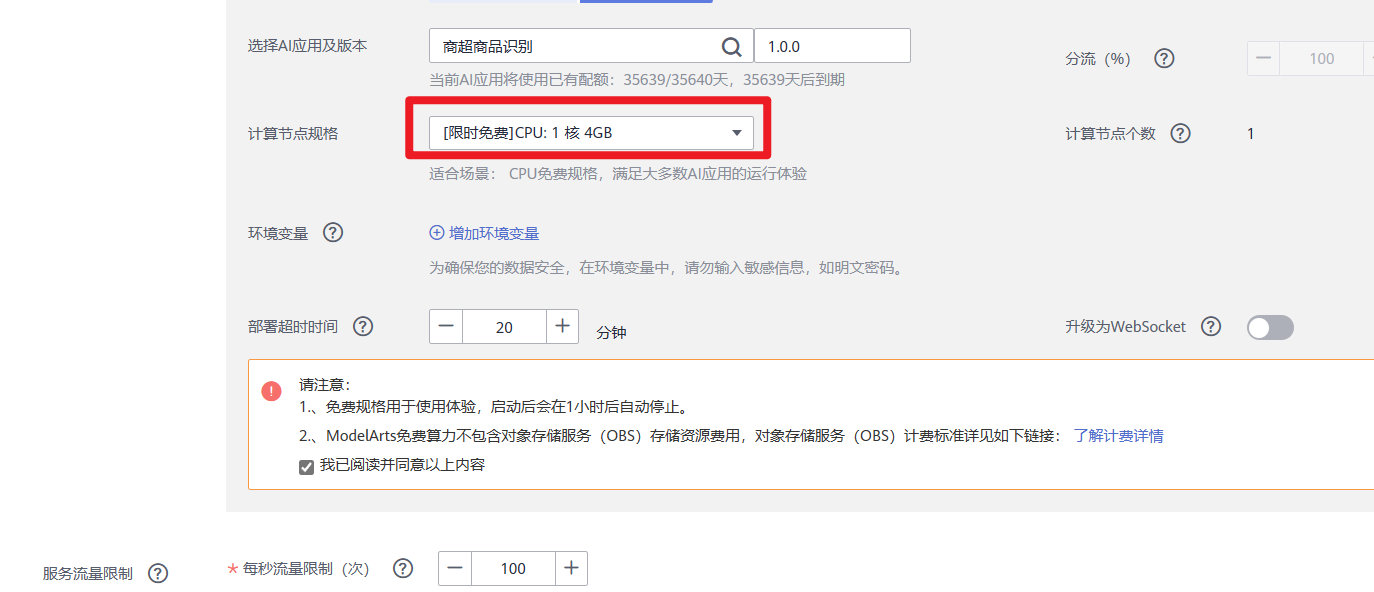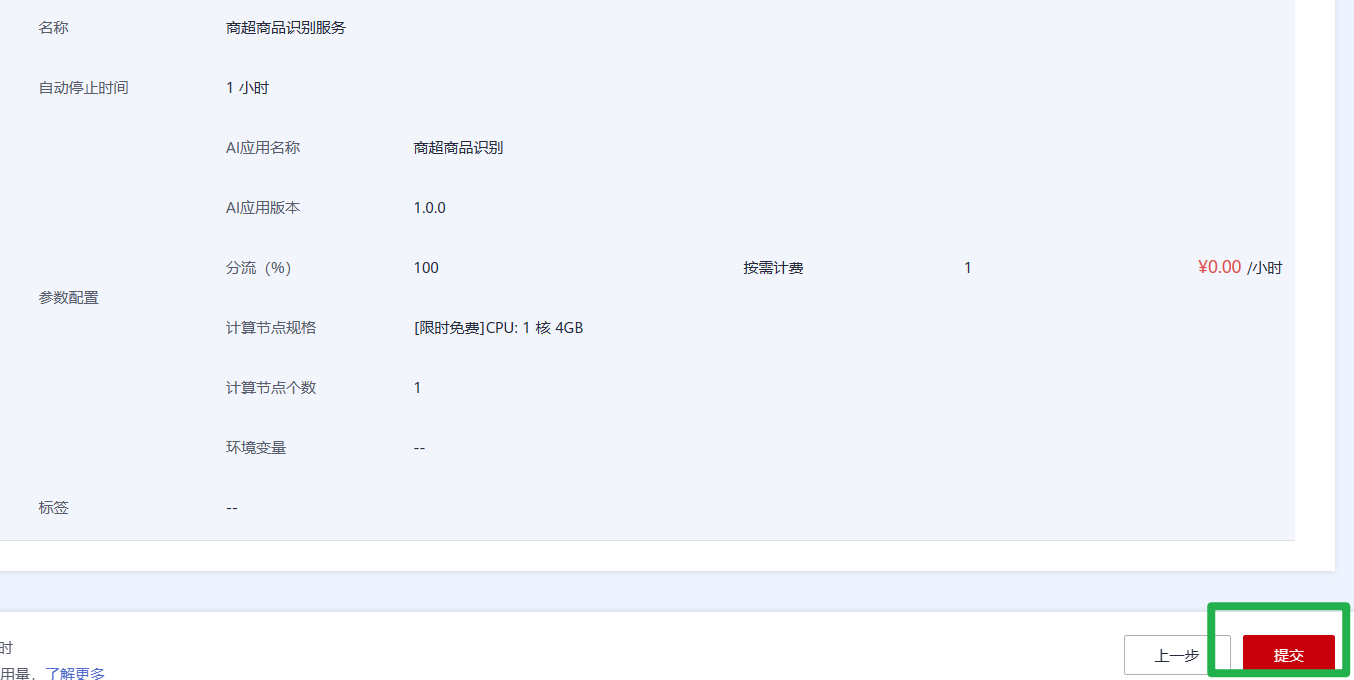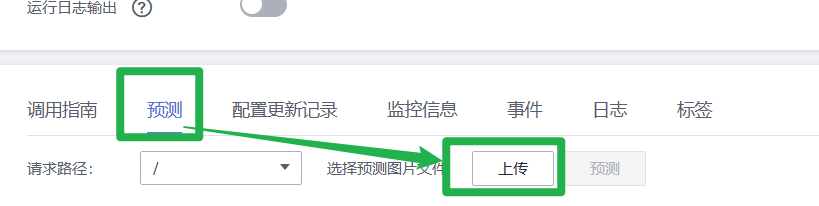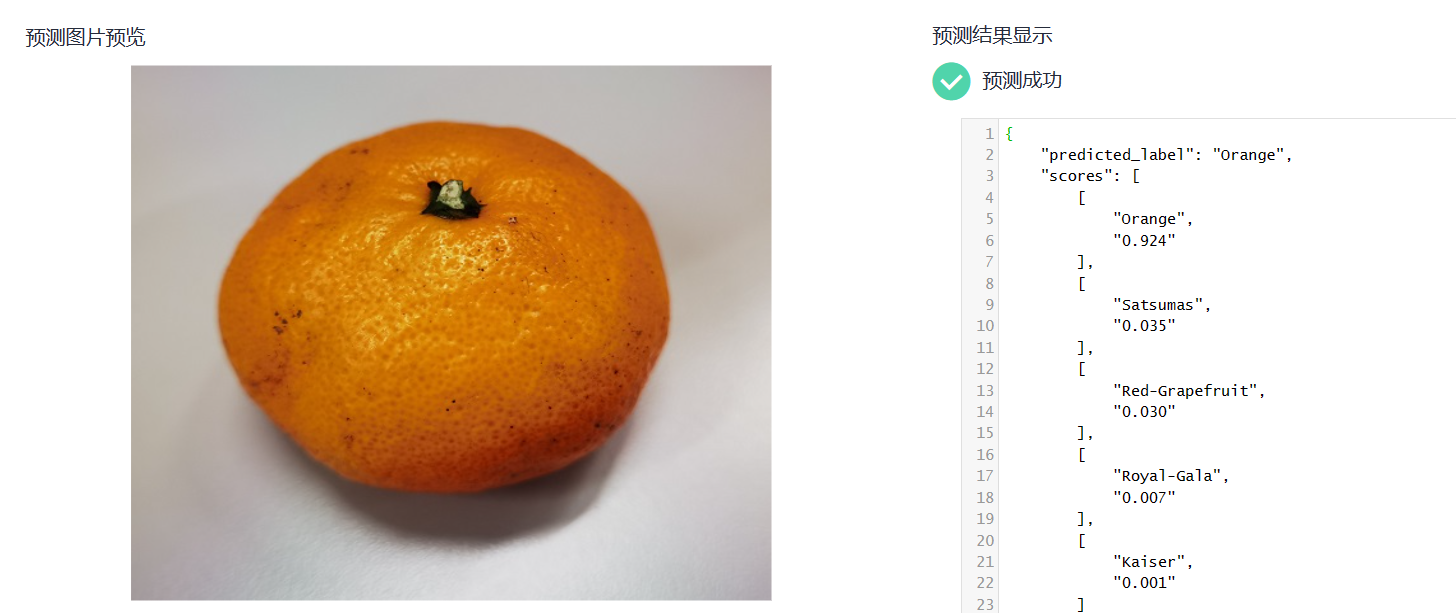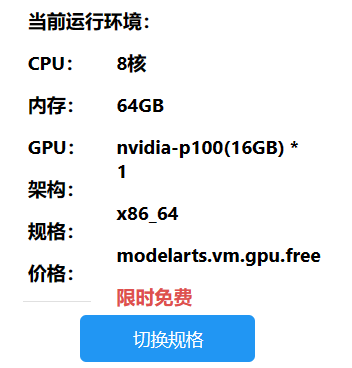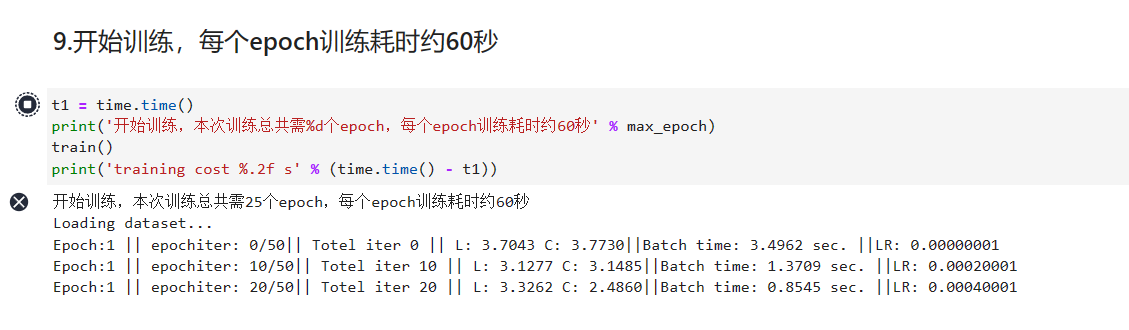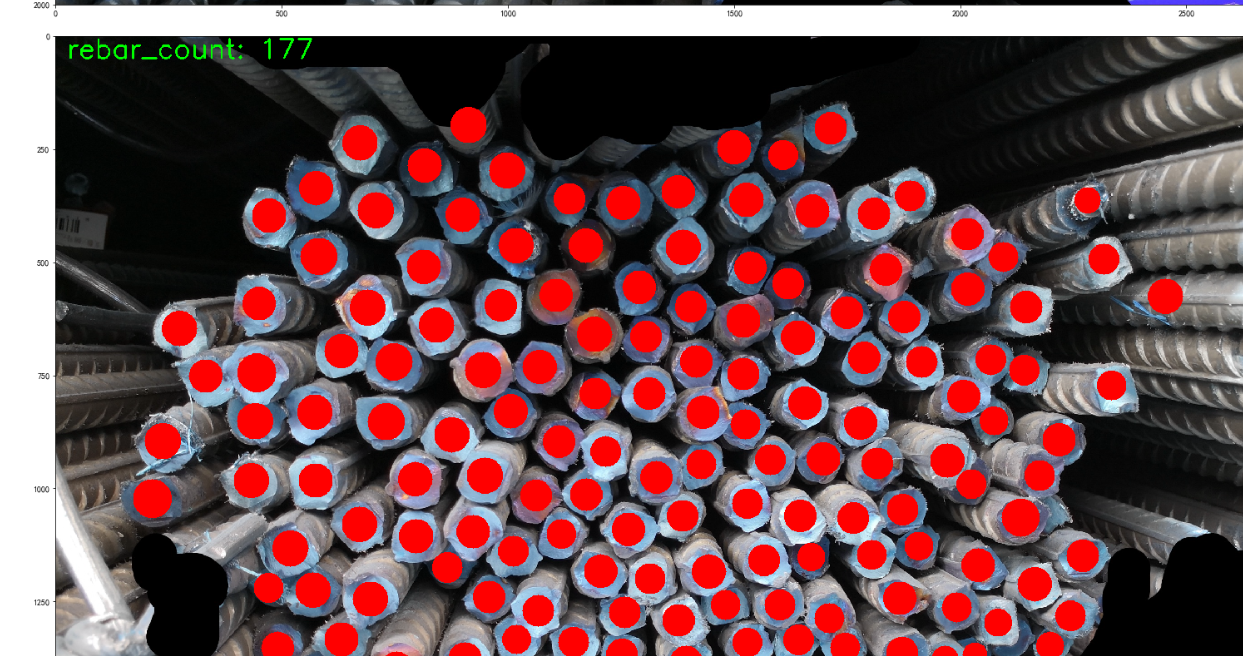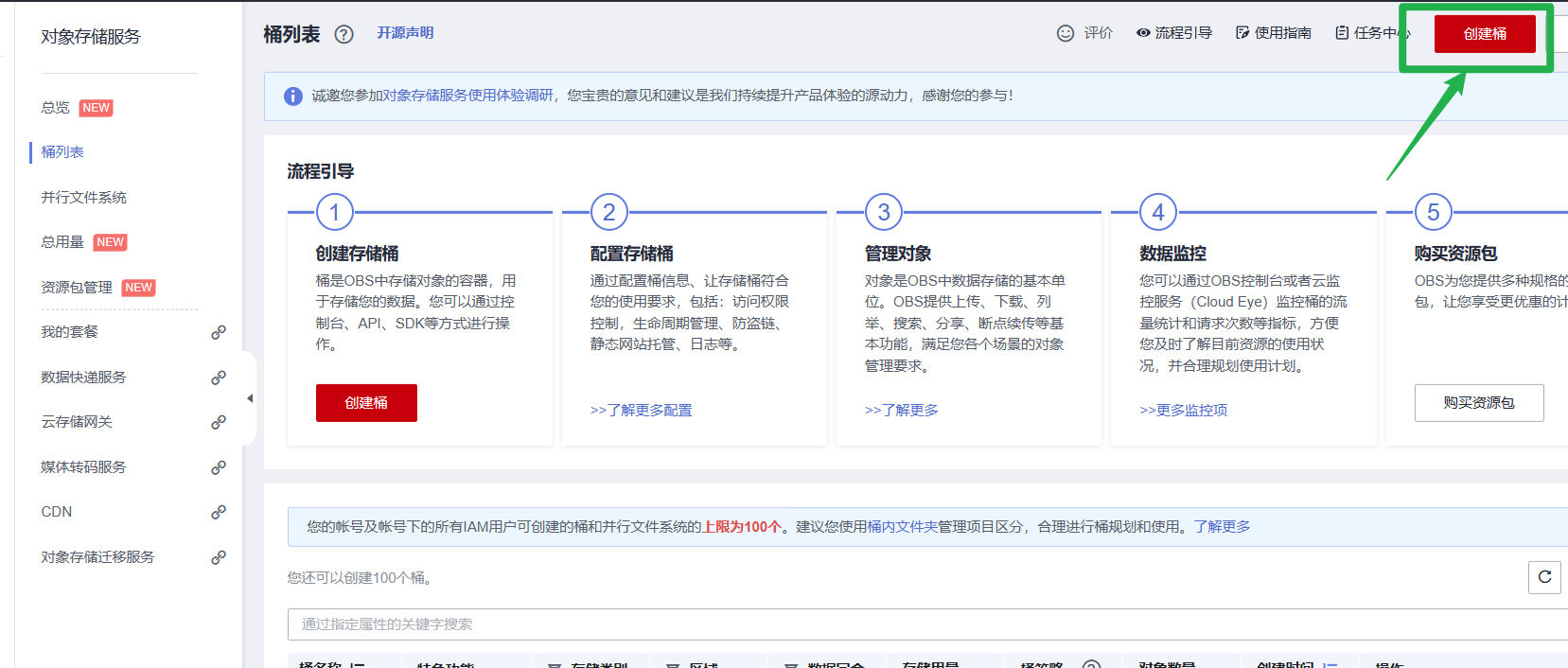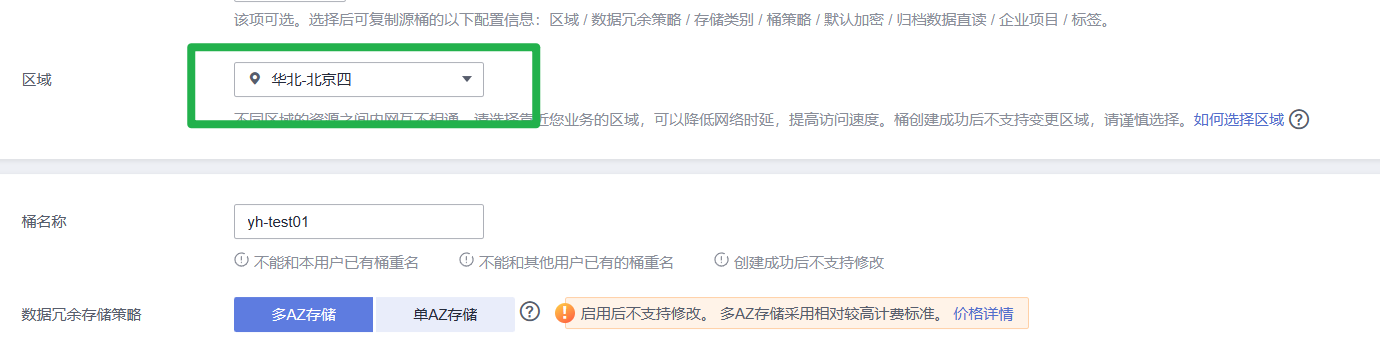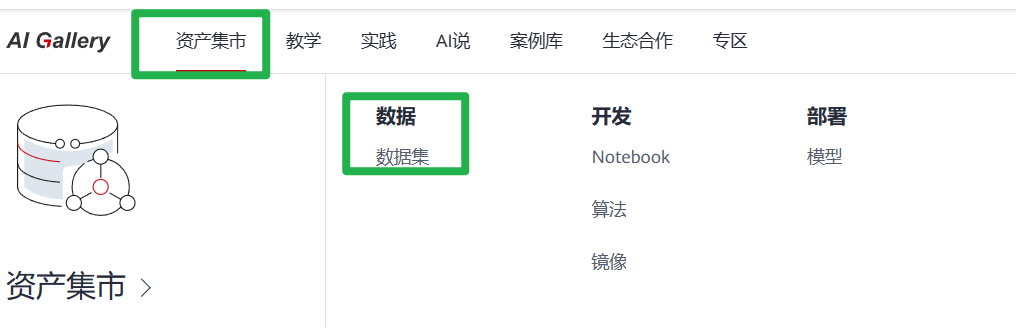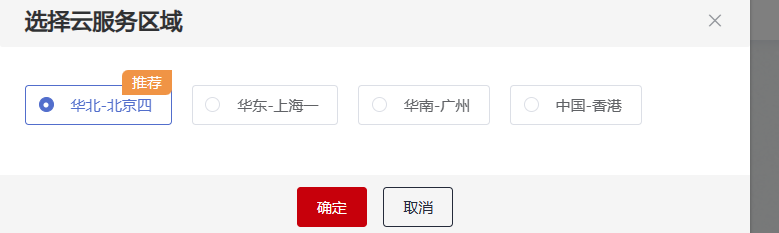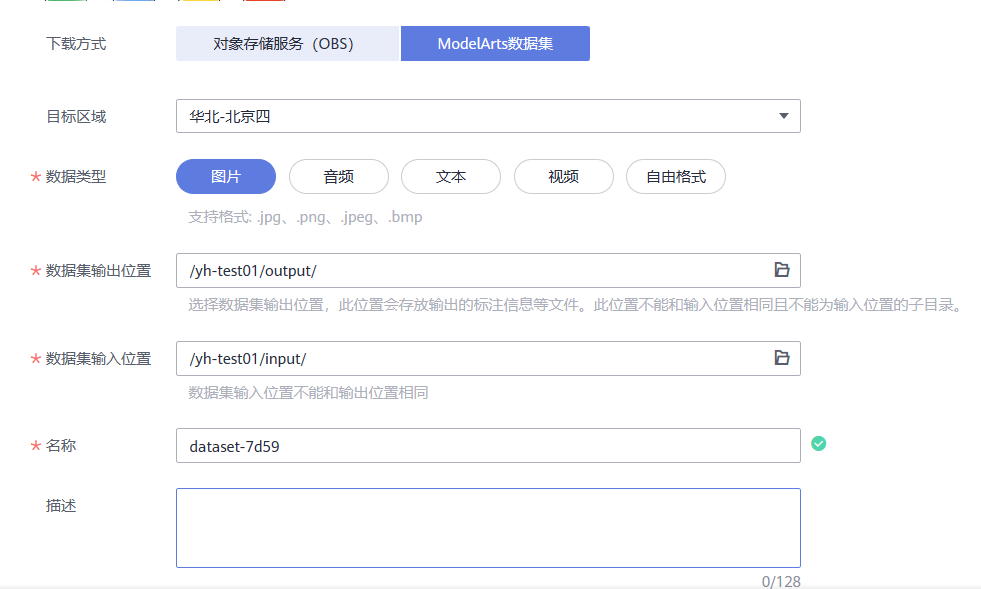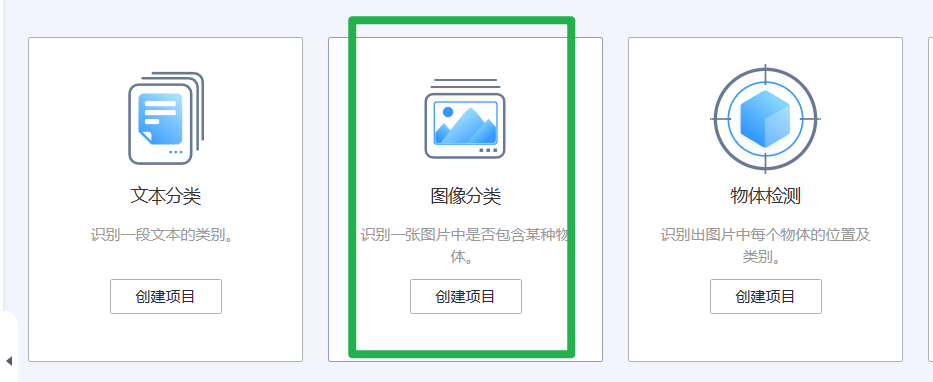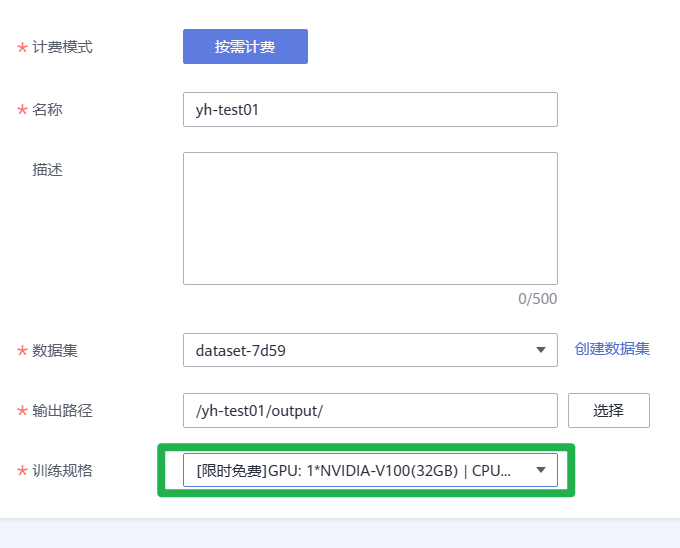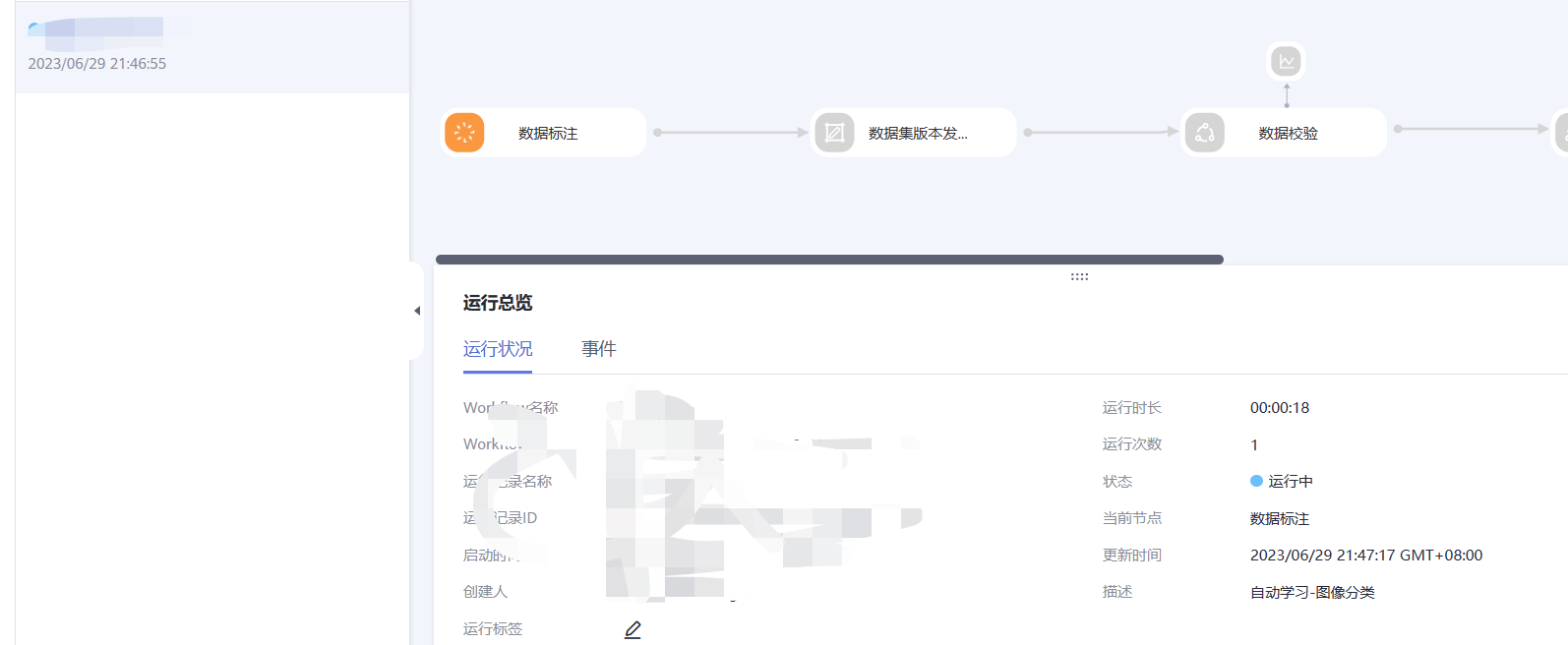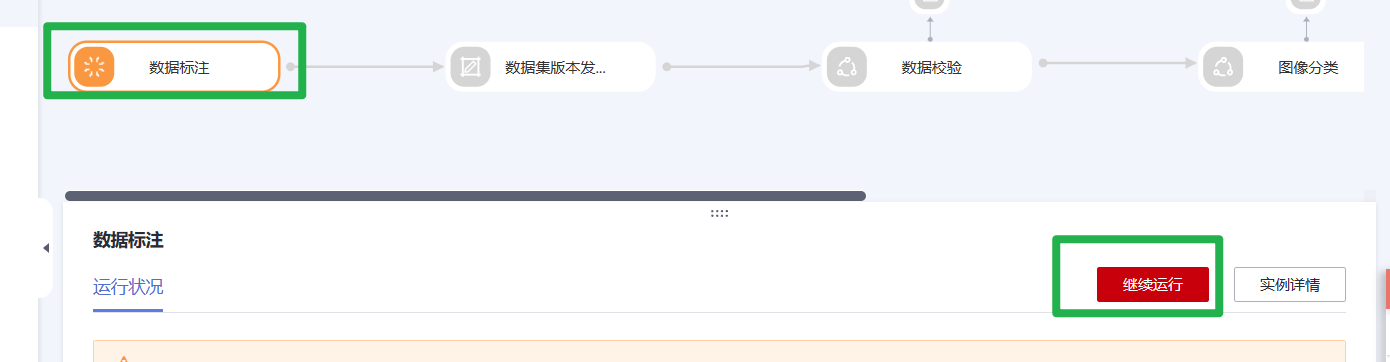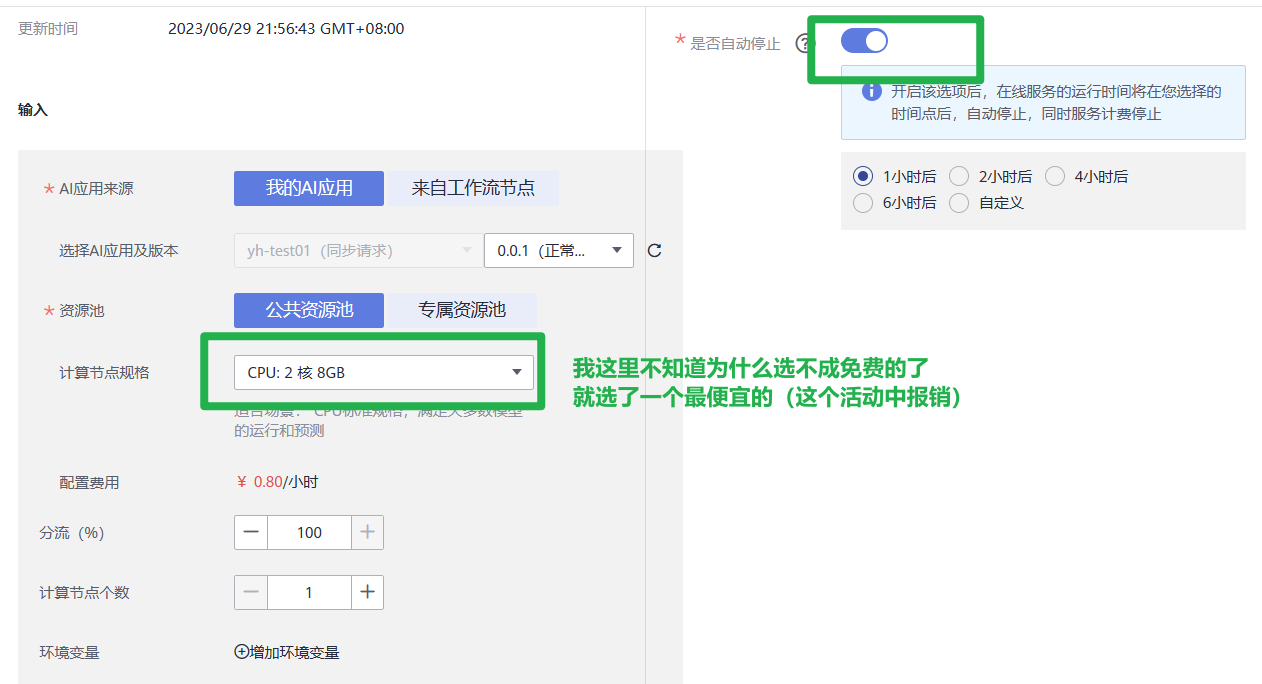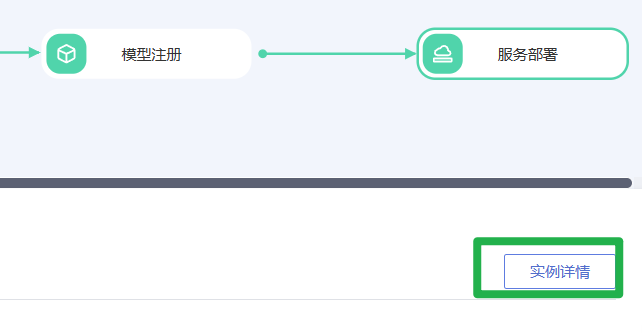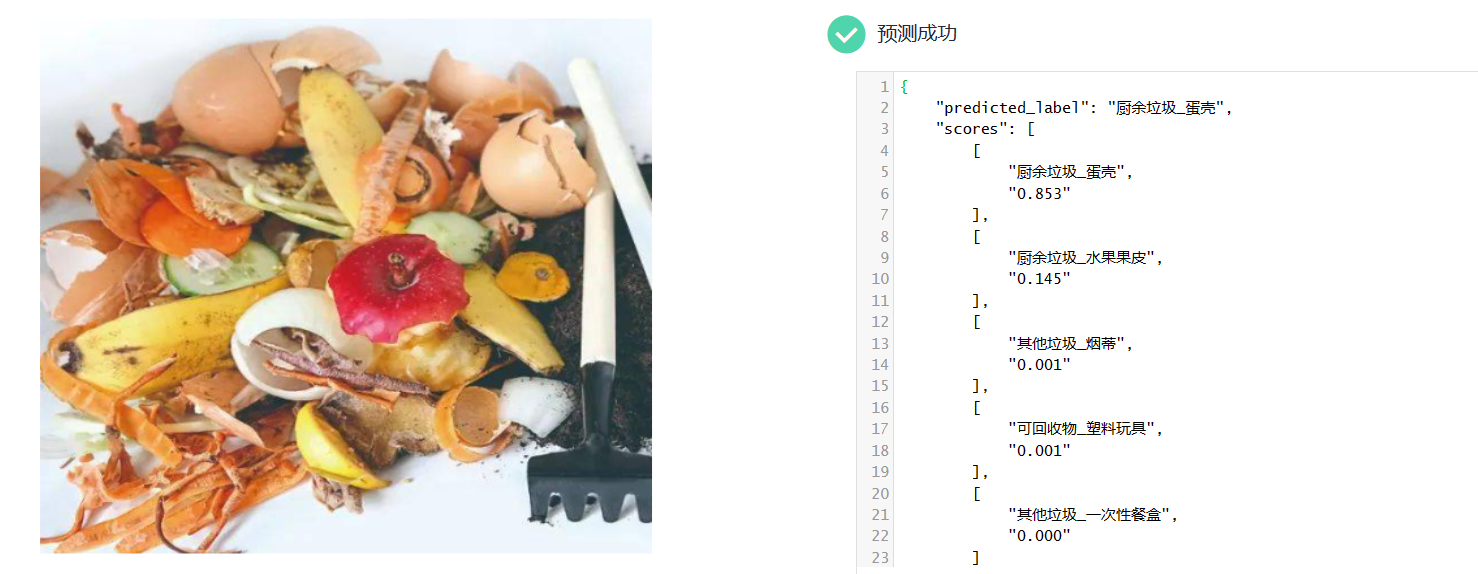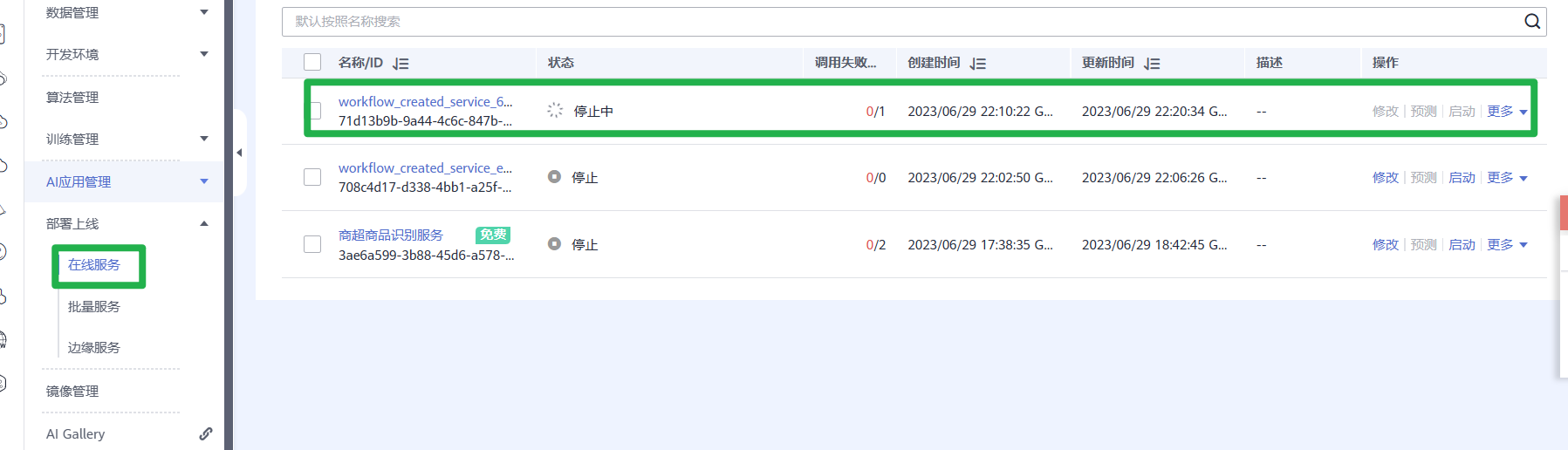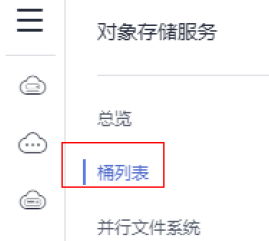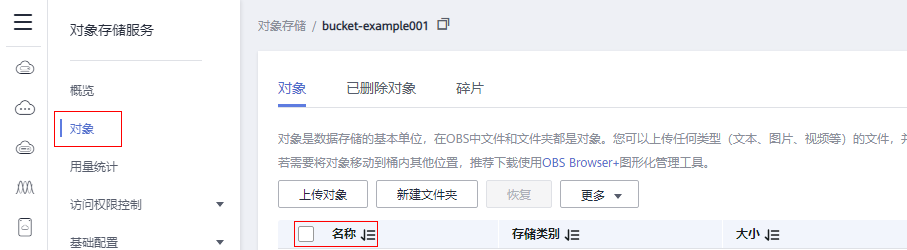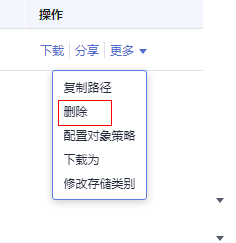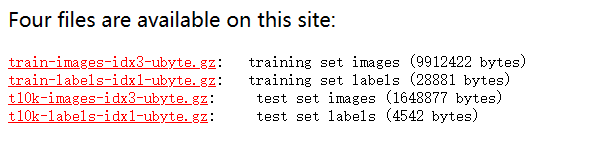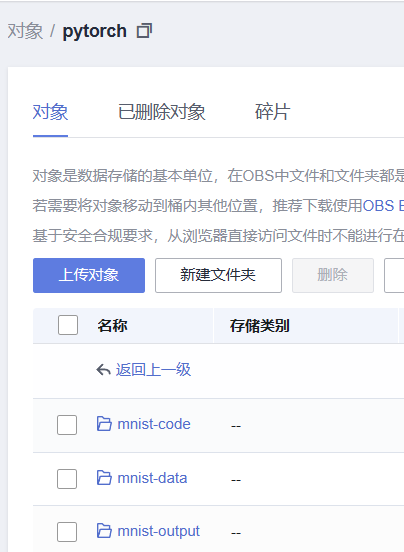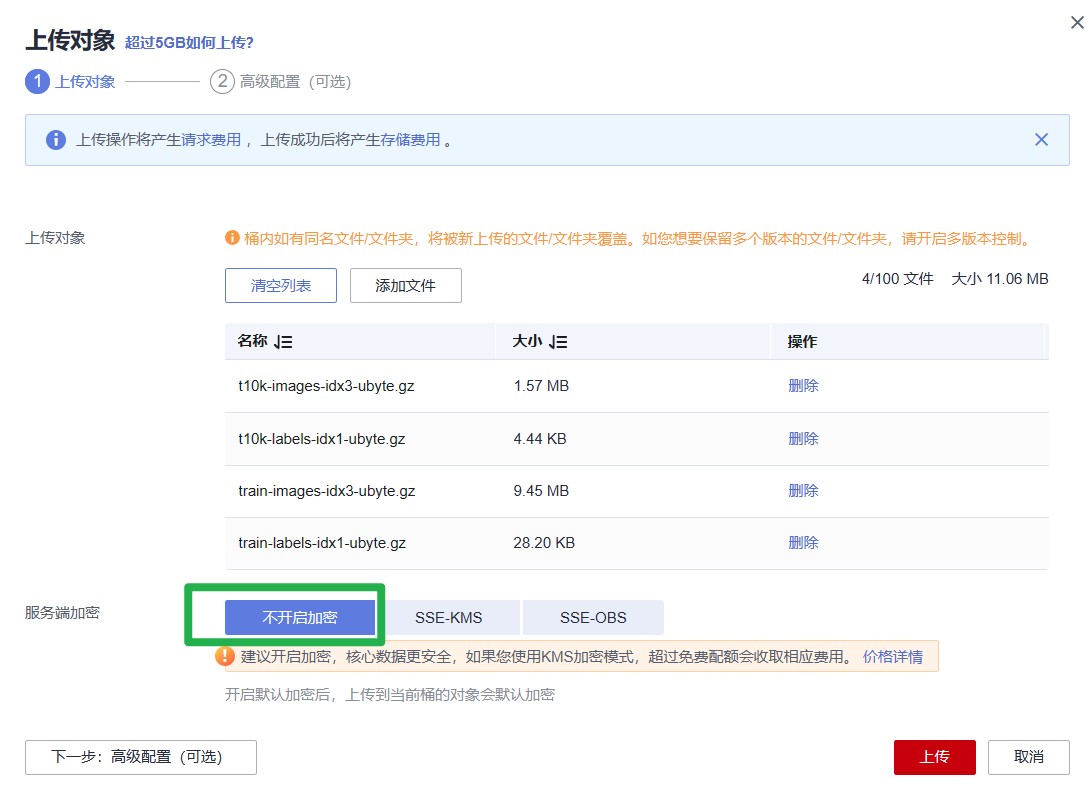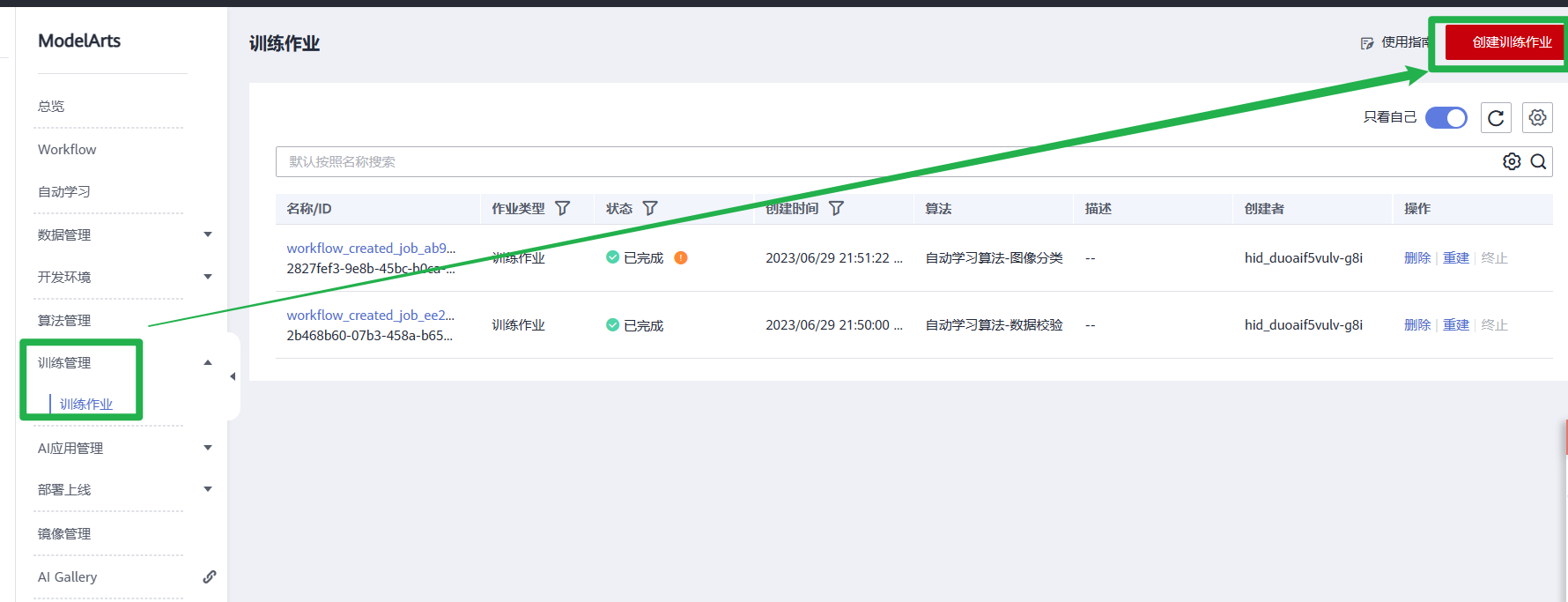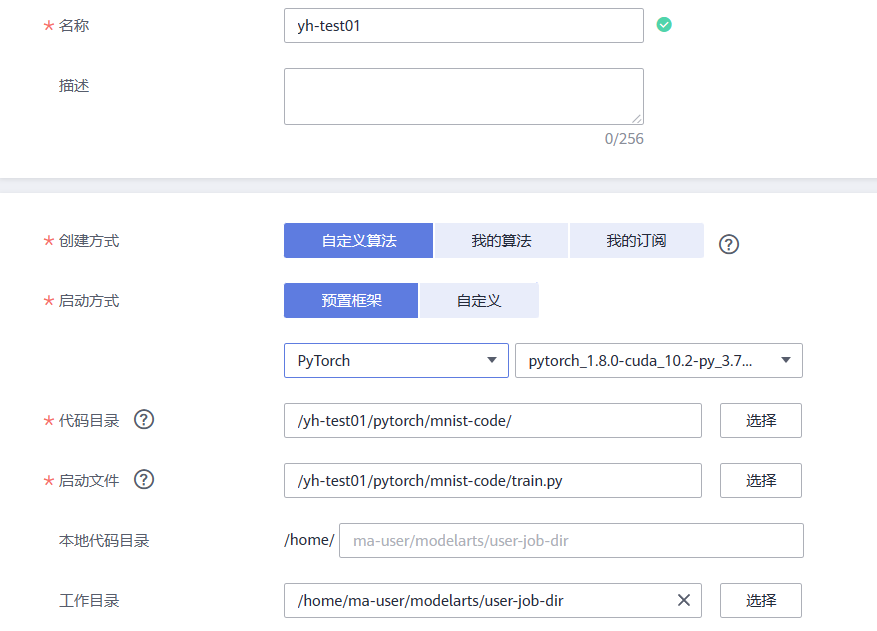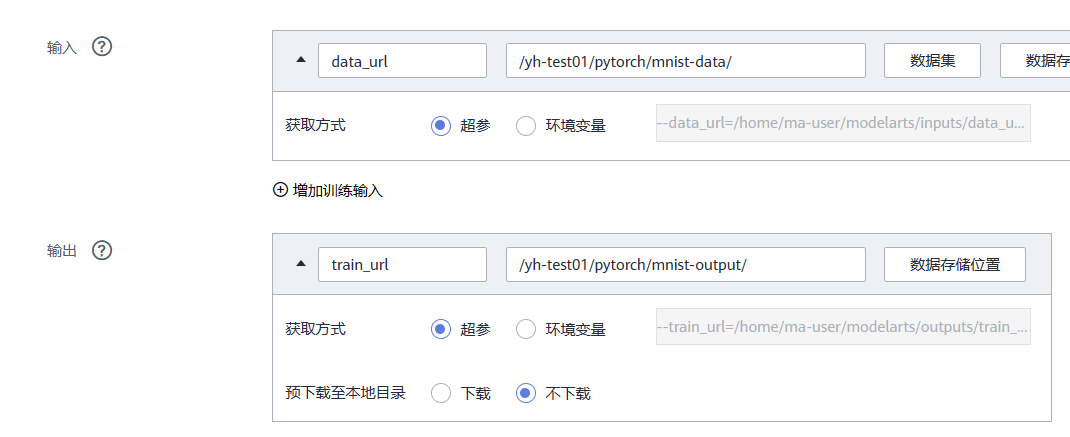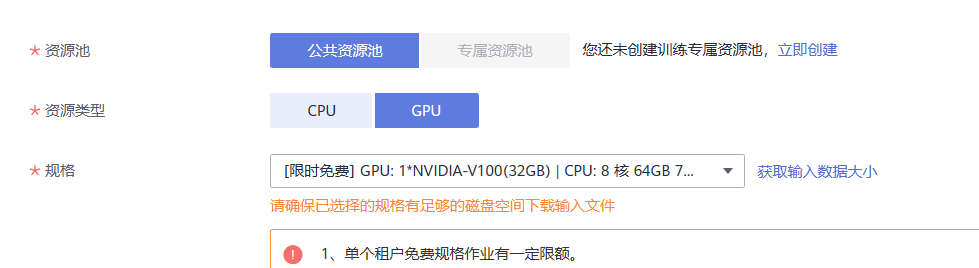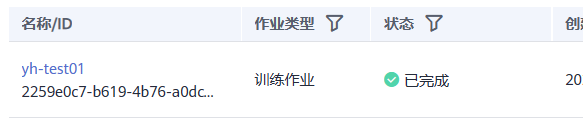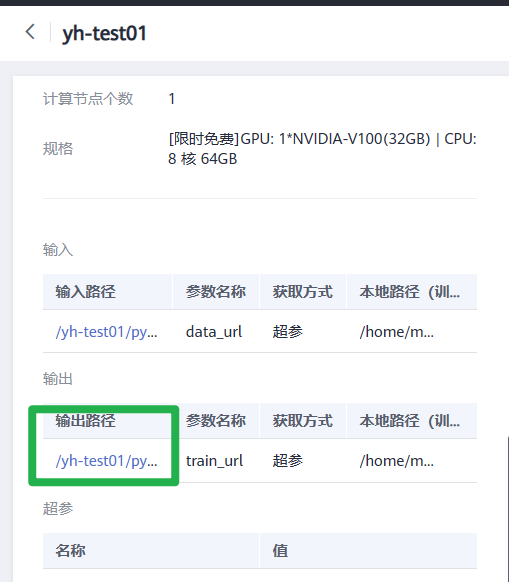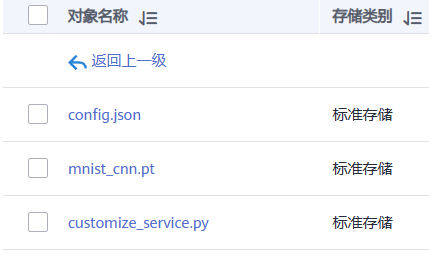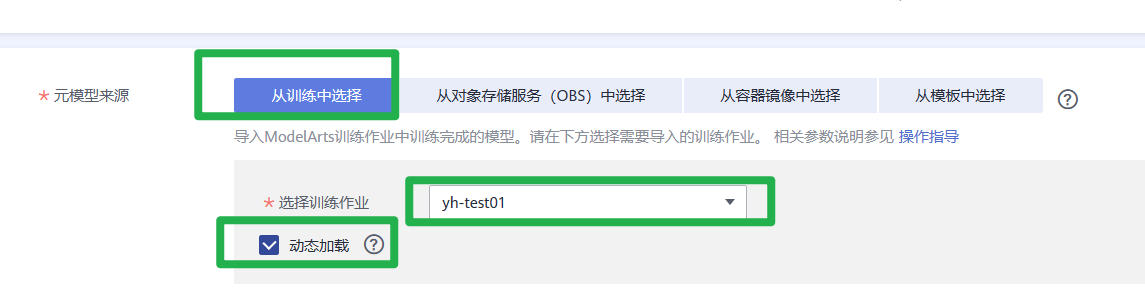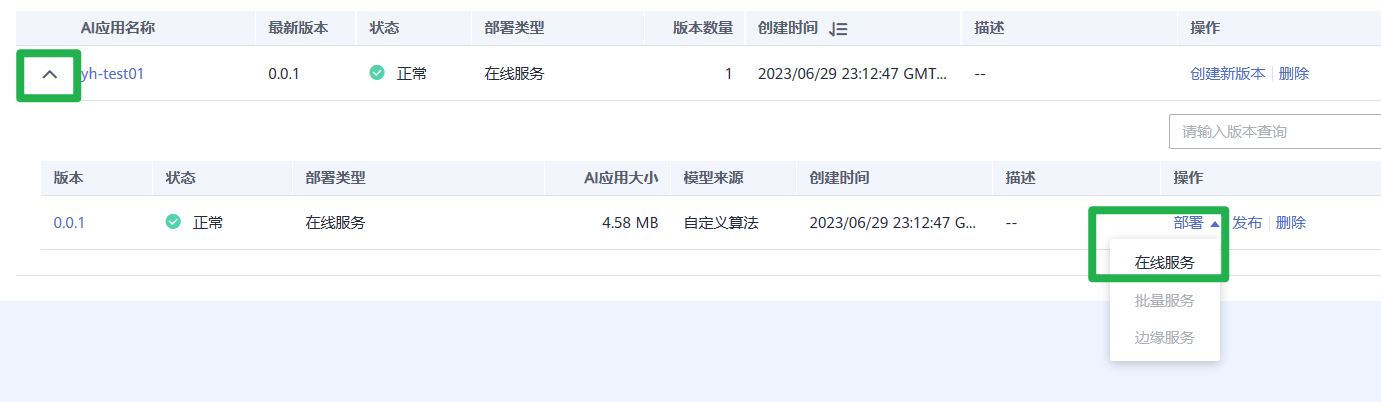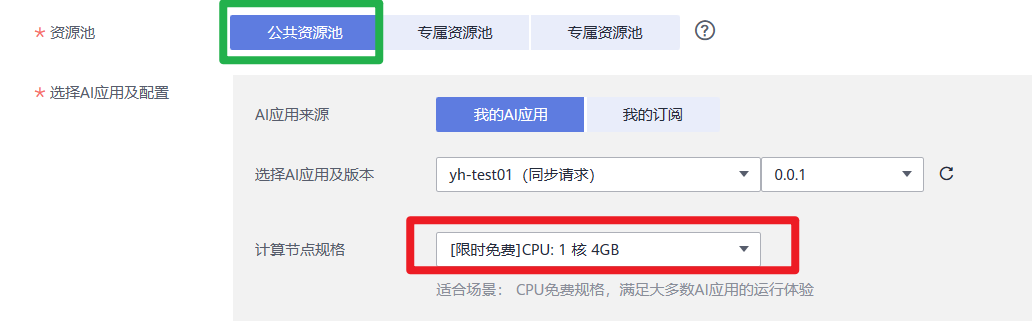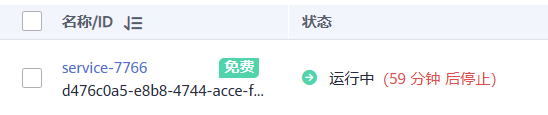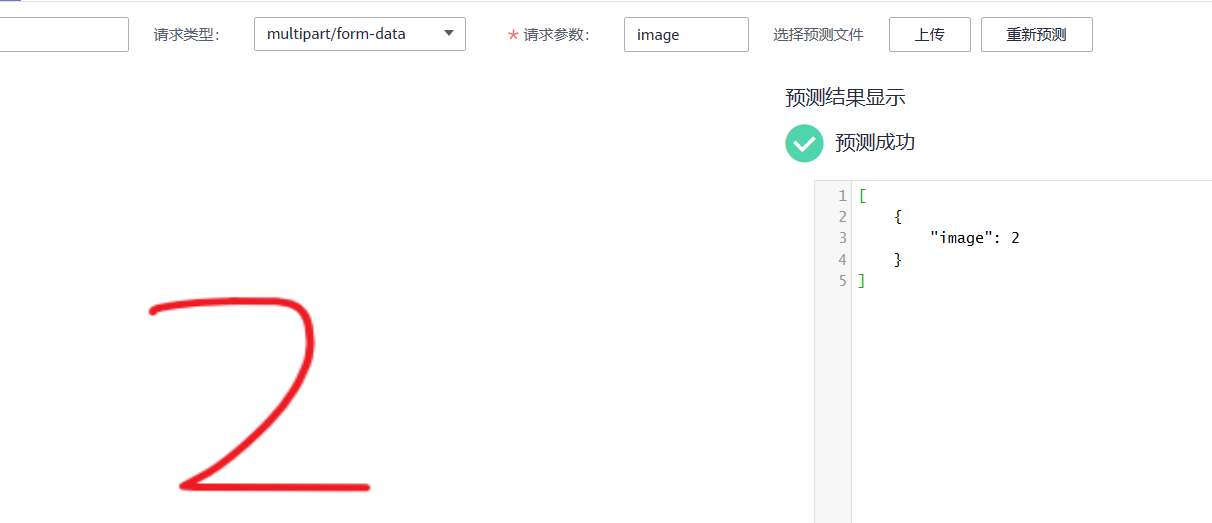华为云ModelArts产品体验
免费体验:一键完成商超商品识别模型部署
一、工作准备
1.1 注册账号、实名认证
已注册华为帐号并开通华为云,进行了实名认证,且在使用ModelArts前检查帐号状态,帐号不能处于欠费或冻结状态。
1.2 配置委托访问授权
ModelArts使用过程中涉及到OBS、SWR、IEF等服务交互,首次使用ModelArts需要用户配置委托授权,允许访问这些依赖服务
1.使用华为云帐号登录ModelArts管理控制台,在左侧导航栏单击“全局配置”,进入“全局配置”页面,单击“添加授权”。
2.在“访问授权”页面,选择需要授权的“用户名”,选择新增委托及其对应的权限“普通用户”,并勾选“我已经详细阅读并同意《ModelArts服务声明》”,然后单击“创建”。
二、订阅模型
商超商品识别的模型共享在AI Gallery中。您可以前往AI Gallery,免费订阅此模型。
2.1在AI Gallery搜索模型。
方式一:单击商超商品识别模型链接,进入模型详情页。
方式二:在ModelArts管理控制台的左侧菜单栏,单击**“AI Gallery”**进入AI Gallery。选择“资产集市 > 模型”,搜索“商超商品识别”,单击名称进入模型详情页。
2.2完成模型订阅。
在模型详情页,单击“订阅”,阅读并勾选同意《数据安全与隐私风险承担条款》 和 《华为云AI Gallery服务协议》,单击“继续订阅”。
订阅模型完成后,页面的“订阅”按钮显示为“已订阅”。
3.3进入ModelArts控制台的订阅列表。
在模型详情页,单击“前往控制台”。在弹出的“选择云服务区域”页面选择ModelArts所在的云服务区域,单击“确定”跳转至ModelArts控制台的“AI应用管理 > AI应用 > 我的订阅”页面。
在“我的订阅”列表,单击模型名称前面的
三、使用订阅模型部署在线服务
模型订阅成功后,可将此模型部署为在线服务。
1.在“AI应用管理 > AI应用 > 我的订阅”页面,单击模型名称前面的
2.在部署页面,参考如下说明填写关键参数。
- “名称”:自定义一个在线服务的名称,也可以使用默认值,此处以“商超商品识别服务”为例。
- “资源池”:选择“公共资源池”。
- “AI应用来源”和“选择AI应用及版本”:会自动选择订阅模型。
- “计算节点规格”:在下拉框中选择“限时免费”资源,勾选并阅读免费规格说明。
- 其他参数可使用默认值。
3.参数配置完成后,单击“下一步”,确认规格参数后,单击“提交”启动在线服务的部署。
4.进入“部署上线 > 在线服务”页面,等待服务服务状态变为“运行中”时,表示服务部署成功。预计时长4分钟左右
四、预测结果
1.在线服务部署完成后,单击服务名称进入服务详情。
2.在“预测”页签,单击“上传”,上传一个测试图片,单击“预测”查看预测结果。此处提供一个样例图片供预测使用。
3.预测结果
五、清理资源
体验结束后,建议暂停或删除服务,避免占用资源,造成资源浪费。
- 停止在线服务:在在线服务列表,单击对应服务操作列的“更多 > 停止”。
- 删除在线服务:在在线服务列表,单击对应服务操作列的“更多 > 删除”。
一键运行Notebook实现工地钢筋盘点
一、工作准备
同上,略
二、一键运行Notebook
1.单击案例链接基于计算机视觉的钢筋条数检测,进入案例详情页。
2.单击详情页右侧的“Run in ModelArts”。
3.系统自动进入ModelArts的JupyterLab页面,如果未登录华为云,根据提示登录。
4.登录后在页面右上角会提示正在与ModelArts连接中,请等待连接完成。
5.在右侧的资源管理窗口,推荐切换为限时免费的GPU规格进行训练,可以提升训练效率。
6.资源切换完成后,即可以了解该案例的内容步骤并运行。
7.单击ipynb文件右侧的“No Kernel”,在弹出的“Select Kernel”页面选择AI框架。
8.反复单击导航栏的
运行时,右上角圆圈的空心圆表示未开始或者运行完成,实心圆
9.在第9步的训练环节,共迭代训练25次,每次耗时60秒,共25分钟,请耐心等待。
垃圾分类(使用新版自动学习实现图像分类)
一、准备工作
1.注册华为帐号并开通华为云、实名认证
2.创建OBS桶
登录OBS管理控制台,在桶列表页面右上角单击“创建桶”,创建OBS桶。例如,创建名称为“c-flowers”的OBS桶。
在ModelArts中选择OBS路径时,找不到已创建的OBS桶?
原因是已创建的OBS桶和使用的ModelArts服务不在同一个区域。
注意下图中的区域要和ModelArts一致
二、准备训练数据集
1.进入AI Gallery,在“资产集市”>“数据”中的“数据集”页面找到8类常见生活垃圾图片数据集,单击右侧“下载”。
2.选择对应的云服务区域例如:华北-北京四,需要确保您选择的区域与您的管理控制台所在的区域一致。
3.进入“下载详情”页面,填写下述参数。
- 下载方式:ModelArts数据集。
- 目标区域:华北-北京四。
- 数据类型:图片。
- 数据集输出位置:选择您的OBS路径的空目录
- 数据集输入位置:选择您的OBS路径
- 名称:自定义
4.完成参数填写,单击“确定”,自动跳转至AI Gallery个人中心“我的下载”页签,等待5分钟左右下载完成,进入“目标位置”可以在对象存储服务(OBS)中查看数据集储存位置。
三、配置委托访问授权
ModelArts使用过程中涉及到OBS、SWR、IEF等服务交互,首次使用ModelArts需要用户配置委托授权,允许访问这些依赖服务。
这个之前已经配置过了,所以只需要将已有委托加入即可
四、创建新版自动学习图像分类项目
1.进入ModelArts管理控制台,在左侧导航栏选择“自动学习”
2.进入新版自动学习页面后,单击选择“图像分类”创建项目。完成参数填写:
- 计费模式:按需计费。
- 名称:自定义您的项目名称。
- 描述:自定义描述您的项目详情。
- 数据集:单击下拉框选择从AI Gallery下载好的数据集(下拉框展示的数据集为您名下按照时间顺序创建的的所有数据集,此处选择您最近创建的数据集即为从AI Gallery下载好的数据集)。
- 输出路径:选择您的OBS文件夹下的路径。
- 训练规格:单击下拉框选择训练规格。
3.参数填写完成,单击“创建项目”,即可跳转到新版自动学习的运行总览页面。
五、运行工作流
项目完成创建之后,会自动跳转到新版自动学习的运行总览页面。同时您的工作流会自动从数据标注节点开始运行。
1.在数据标注节点,待数据标注节点变为橘色即为“等待操作”状态。
2.单击“继续运行”工作流会自动从数据标注节点依次运行到服务部署节点。该段时间不需要用户做任何操作。
3.当工作流运行到“服务部署”节点,状态会变为“等待输入”,您需要填写您的输入参数:
- AI应用:默认为您的自动学习项目名称。
- 选择AI应用版本:系统默认,无需再选择。
- 资源池:默认选择“公共资源池”,您也可以根据您的需求选择相应的专属资源池。
- 计算节点规格:根据您的实际需求选择相应的规格,不同规格的配置费用不同,本案例使用的规格为[限时免费]CPU:1核4GB。
- 分流(100%):默认为100。
- 节点个数:默认为1。
- 是否自动停止:为了避免资源浪费,建议您打开该开关,根据您的需求,选择自动停止时间。
4.参数填写完毕之后,单击运行状况右边的“继续运行”,单击确认弹窗中的“确定”即可继续完成工作流的运行。
六、预测分析
运行完成的工作流会自动部署相应的在线服务,您只需要在相应的服务详情页面进行预测即可。
1.在服务部署节点单击“实例详情”或者在管理控制台,选择“部署上线>在线服务”即可进入在线服务详情页。
2.在服务详情页,单击选择“预测”页签。
3.上传一张需要预测的图片,单击预测,即可在右边的预测结果显示区查看您的预测结果。
七、清除相应资源
在完成预测之后,建议关闭服务,以免产生不必要的计费。
1.停止运行服务
返回在线服务,在对应的服务名称,单击选择操作列的“更多>停止”,停止该服务
2.清除OBS中的数据
- 在控制台左侧导航栏的服务列表
,选择“对象存储服务OBS”,进入OBS服务详情页面。
- 在左侧导航栏选择“桶列表”,在列表详情,找到自己创建的OBS桶,进入OBS桶详情。
- 在桶的详情页,左侧导航栏选择“对象”,在右侧“名称”列选中不需要的存储对象,单击上方的“删除”或者在操作列单击“更多”,选择“删除”,即可删除相应的存储对象。
使用自定义算法构建模型(手写数字识别)
一、前提条件
已注册华为帐号并开通华为云,且在使用ModelArts前检查帐号状态,帐号不能处于欠费或冻结状态。
二、准备训练数据
本案例使用的数据是MNIST数据集,您可以从MNIST官网下载数据集至本地,以下4个文件均要下载。(需要翻出去)
链接:https://pan.baidu.com/s/1jhfLx3PRU1c9zqZX74tJmQ?pwd=o261
提取码:o261
“train-images-idx3-ubyte.gz”:训练集的压缩包文件。训练集,共包含60000个样本。
“train-labels-idx1-ubyte.gz”:训练集标签的压缩包文件。训练集标签,共包含60000个样本的类别标签。
“t10k-images-idx3-ubyte.gz”:验证集的压缩包文件。验证集,共包含10000个样本。
“t10k-labels-idx1-ubyte.gz”:验证集标签的压缩包文件。验证集标签,共包含10000个样本的类别标签。
三、准备训练文件和推理文件
三个文件:train.py、customize_service.py、config.json
文件类型改为UTF-8
1 | # base on https://github.com/pytorch/examples/blob/main/mnist/main.py |
customize_service.py
1 | import os |
config.json
1 | { |
四、创建OBS桶并上传文件
将训练使用的数据和代码文件、推理代码文件与推理配置文件,上传到OBS桶中。在 ModelArts 上运行训练作业时,需要从OBS桶中读取数据和代码文件。
1.登录OBS管理控制台,按照如下示例创建OBS桶和文件夹。
1 | {OBS桶} # OBS对象桶,用户可以自定义名称,例如:test-modelarts-xx |
2.上传数据集到“mnist-data”文件夹中
3.上传训练脚本“train.py”到“mnist-code”文件夹中。
4.上传推理脚本“customize_service.py”和推理配置文件“config.json”到“infer”文件中。
五、创建训练作业
1.登录ModelArts管理控制台,选择和OBS桶相同的区域。
2.在“全局配置”中检查当前帐号是否已完成访问授权的配置。如未完成,请参考使用委托授权**。**针对之前使用访问密钥授权的用户,建议清空授权,然后使用委托进行授权。
3.在左侧导航栏的“训练管理”-> “训练作业”中,单击“创建训练作业”。填写创建训练作业相关信息。
- 创建方式:选择“自定义算法”。
- 启动方式:选择“预置框架”,下拉框中选择PyTorch,pytorch_1.8.0-cuda_10.2-py_3.7-ubuntu_18.04-x86_64。
- 代码目录:选择已创建的代码目录路径“/test-modelarts-xx/pytorch/mnist-code/”。
- 启动文件:选择代码目录下上传的训练脚本“train.py”。
- 输入:单击“添加”,设置训练输入的**“参数名称”**为“data_url”。设置数据存储位置为 “/test-modelarts-xx/pytorch/mnist-data/”。
- 输出:单击“添加”,设置训练输出的**“参数名称”**为“train_url”。设置数据存储位置为 “/test-modelarts-xx/pytorch/mnist-output/”
- 资源类型:选择 GPU 单卡的规格,如“GPU: 1*NVIDIA-V100(16GB) | CPU: 8 核 64GB 780GB”。
4.单击“提交”,确认训练作业的参数信息,确认无误后单击“确定”
5.页面自动返回“训练作业”列表页,当训练作业状态变为“已完成”时,即完成了模型训练过程
6.单击训练作业名称,进入作业详情界面查看训练作业日志信息,观察日志是否有明显的Error信息,如果有则表示训练失败,请根据日志提示定位原因并解决。
7.在训练详情页左下方单击训练输出路径,跳转到OBS目录,查看是否存在model文件夹,且model文件夹中是否有生成训练模型。如果未生成model文件夹或者训练模型,可能是训练输入数据不完整导致,请检查训练数据上传是否完整,并重新训练。
六、推理部署
模型训练完成后,可以创建AI应用,将AI应用部署为在线服务。
1.在ModelArts管理控制台,单击左侧导航栏中的“AI应用管理>AI应用”,进入“我的AI应用”页面,单击“创建”。
2.在“创建AI应用”页面,填写相关参数,然后单击“立即创建”。
在AI应用列表页面,当AI应用状态变为“正常”时,表示AI应用创建成功。
3.单击AI应用名称左侧的小三角,打开此AI应用下的所有版本。在对应版本所在行,单击操作列“部署>在线服务”,将AI应用部署为在线服务。
4.在“部署”页面,参考下图填写参数,然后根据界面提示完成在线服务创建。本案例适用于CPU规格,节点规格需选择CPU
5.完成服务部署后,返回在线服务页面列表页,等待服务部署完成,当服务状态显示为“运行中”,表示服务已部署成功。
七、预测结果
1.在“在线服务”页面,单击在线服务名称,进入服务详情页面。
2.单击“预测”页签,请求类型选择“multipart/form-data”,请求参数填写“image”,单击“上传”按钮上传示例图片,然后单击“预测”。
八、清除资源
如果不再需要使用此模型及在线服务,建议清除相关资源,避免产生不必要的费用。
在“在线服务”页面,“停止”或“删除”刚创建的在线服务。
在“AI应用管理”页面,“删除”刚创建的AI应用。
在“训练作业”页面,“删除”运行结束的训练作业。
进入OBS,删除本示例使用的OBS 桶及文件夹,以及文件夹的文件。